Cuando usa una PC, debe asegurarse de crear copias adicionales de sus documentos y fotos en algún lugar fuera del almacenamiento interno de su computadora. Eso lo aísla de posibles pérdidas de datos causadas por fallas repentinas de hardware, fallas del sistema y ataques de malware.
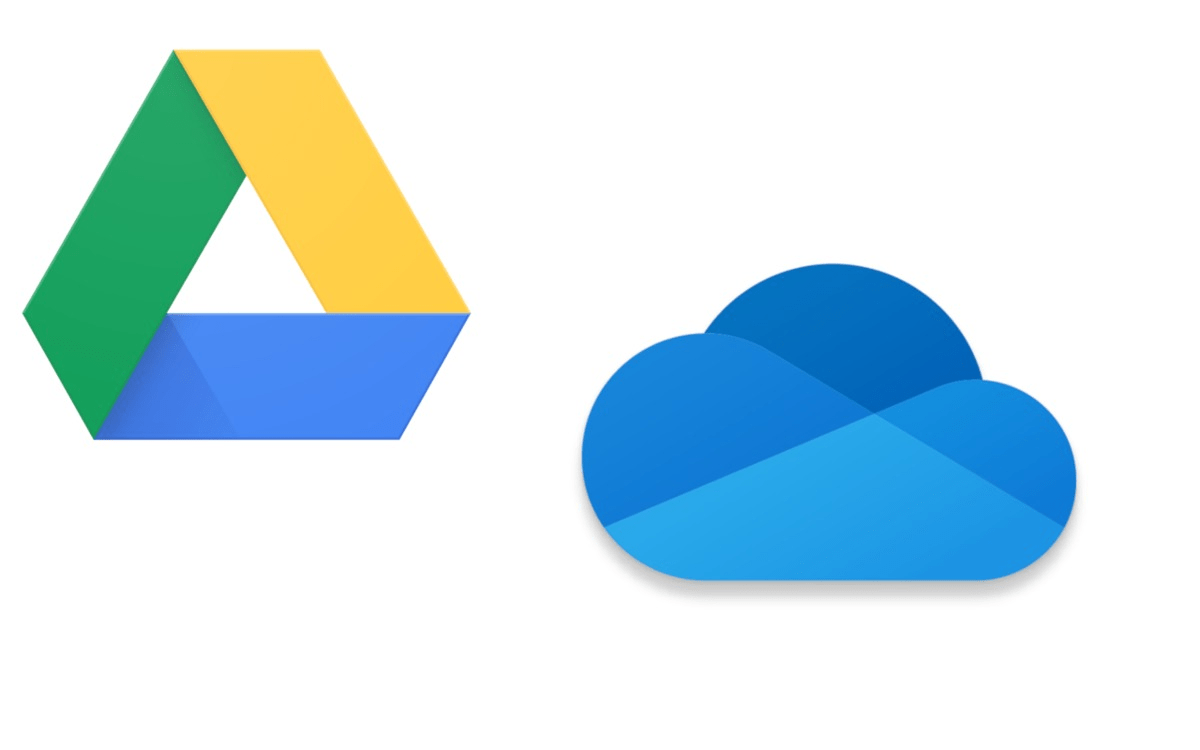
Pero aparte de las copias de seguridad locales, también es mejor cargar sus archivos en línea. Eso no solo ofrece protección adicional contra eventos inesperados como incendios y robos, sino que también puede acceder a los datos en cualquier dispositivo con una conexión a Internet activa.
Google Drive y OneDrive son dos servicios populares de almacenamiento en la nube que pueden ayudarlo a realizar copias de seguridad de archivos en la nube. Las instrucciones a continuación deberían ayudarlo a descubrir cómo configurar cada servicio para proteger los datos en su computadora.
Copia de seguridad automática de archivos en Google Drive
Google Drive le permite realizar copias de seguridad y sincronizar archivos en su PC con su cliente Backup and Sync para Windows.
Para evitar cualquier confusión, así es como funcionan los elementos de copia de seguridad y sincronización:
- Copia de seguridad: realiza copias de seguridad continuas de las carpetas en la sección Computadoras en Google Drive. No puedes sincronizarlos con otros dispositivos.
- Sincronizar: crea un directorio especial en su computadora y sincroniza archivos y carpetas hacia y desde la sección Mi unidad en Google Drive. También puede sincronizarlos con otros dispositivos de escritorio.
Si tiene una cuenta de Google, puede instalar y usar Backup and Sync inmediatamente en su computadora. De lo contrario, debe crear una cuenta de Google. Para empezar, obtienes 15 GB de almacenamiento gratuito. Los planes pagos incluyen 100GB por $1.99/mes, 200GB por $2.99/mes y 2TB por $9.99/mes.
1. Descargue el instalador de Backup and Sync de Google. Luego, ejecútelo en su PC para instalar el cliente Backup and Sync.
Una vez que aparezca la pantalla Bienvenido a Backup and Sync, seleccione Comenzar e inserte las credenciales de su cuenta de Google para iniciar sesión en Backup and Sync.
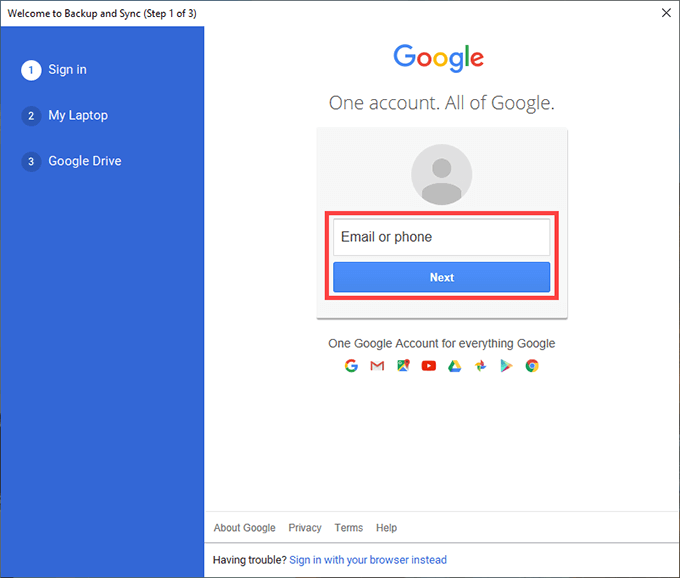
2. La pantalla Mi computadora portátil o Mi computadora que aparece le permite especificar las carpetas que desea respaldar en Google Drive.
De forma predeterminada, Copia de seguridad y sincronización muestra tres carpetas en el escritorio de su PC, Documentos e Imágenes. Puede elegir carpetas adicionales seleccionando Elegir carpeta.
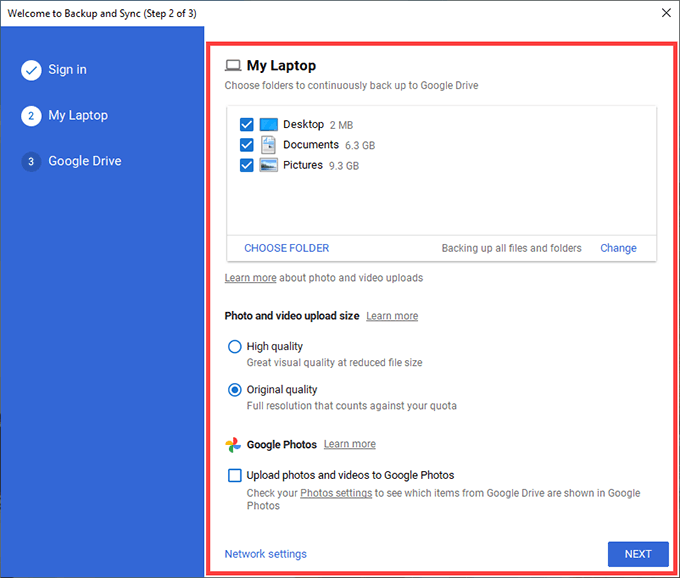
Si elige la carpeta Imágenes, debe seleccionar sus preferencias de carga de fotos Alta calidad o Calidad original . El primero comprime fotos y videos a resoluciones de 16MP y 1080p, respectivamente, mientras que el segundo los sube a máxima calidad.
Si desea hacer una copia de seguridad de sus fotos y videos por separado en Google Photos, marque la casilla junto a Cargar fotos y videos en Google Photos.
Nota: Las cargas de fotos y videos cargadas en calidad comprimida no cuentan para su cuota de almacenamiento de Google Drive hasta el 1 de junio de 2021.
3. Seleccione Siguiente para continuar.
4. Elija la opción Sincronizar todo en Mi unidad para sincronizar todos los archivos y carpetas de la sección Mi unidad de Google Drive al almacenamiento local. O bien, seleccione Sincronizar solo estas carpetas para sincronizar solo las carpetas seleccionadas.
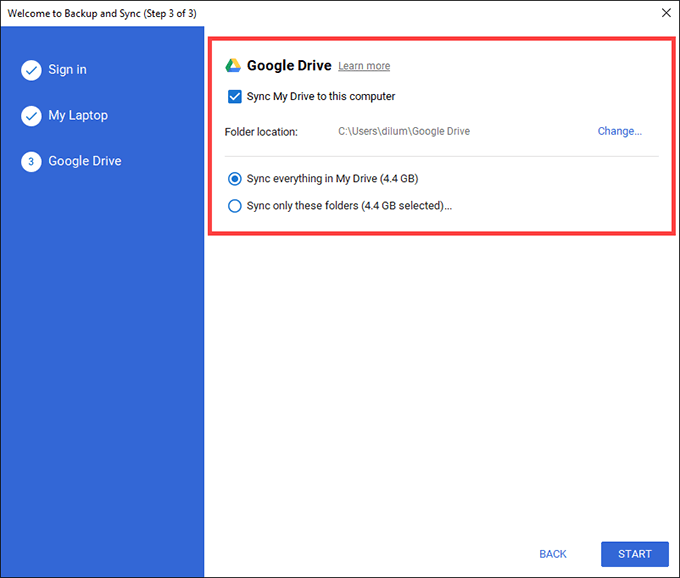
5. Seleccione Iniciar para finalizar la configuración del cliente Backup and Sync.
Las carpetas de las que haya elegido realizar una copia de seguridad en Google Drive deberían comenzar a cargarse de inmediato. Dirígete a Google Drive en tu navegador web y selecciona la pestaña Computadoras para acceder a las copias en línea de cada carpeta por dispositivo.

Además, debe encontrar una ubicación etiquetada como Google Drive dentro de la barra lateral en el Explorador de archivos. Debe contener archivos y carpetas de Mi unidad que haya optado por sincronizar localmente. Las carpetas que copie o cree dentro se cargarán en Mi unidad en la aplicación web de Google Drive, así como en otros dispositivos que haya configurado mediante Copia de seguridad y sincronización.
Si desea cambiar el funcionamiento del cliente Backup and Sync en su PC más adelante, seleccione el ícono Backup and Sync from Google en la bandeja del sistema y vaya a Configuración > Preferencias.
Cómo hacer una copia de seguridad de los archivos usando OneDrive
OneDrive viene preinstalado con Windows. Siempre que haya iniciado sesión en su PC con una cuenta de Microsoft, debería estar listo para comenzar a usarlo.
Además de sincronizar sus archivos en línea, OneDrive también le permite hacer una copia de seguridad de sus directorios más importantes Escritorio, Documentos e Imágenes en la nube.
Pero aquí hay un par de cosas a tener en cuenta:
- OneDrive mueve las carpetas Escritorio, Documentos e Imágenes a su directorio de sincronización si decide hacer una copia de seguridad de ellas.
- A diferencia de Google Drive, el servicio de almacenamiento en la nube de Microsoft no ofrece la opción de realizar copias de seguridad de carpetas adicionales en su PC. Puede evitar esta limitación con enlaces simbólicos (más sobre eso a continuación).
OneDrive ofrece 5 GB de almacenamiento gratuito. Los planes de almacenamiento de pago incluyen 100 GB a $1,99/mes y 1 TB a $6,99/mes. La última opción también le otorga una suscripción a Office 365.
1. Seleccione el icono de OneDrive en la bandeja del sistema y vaya a Ayuda y configuración > Configuración.
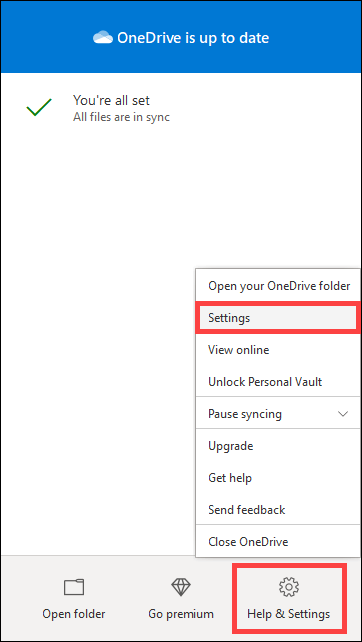
2. Cambie a la pestaña Copia de seguridad y seleccione Administrar copia de seguridad.
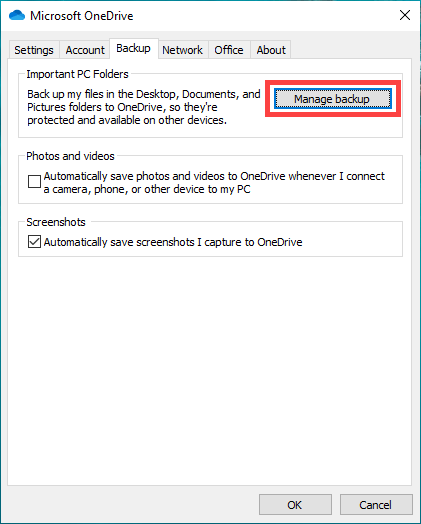
3. Elija las carpetas de las que desea hacer una copia de seguridad Escritorio, Documentos e Imágenes.

4. Seleccione Iniciar copia de seguridad.
5. Seleccione Aceptar nuevamente para guardar sus cambios.
Si desea realizar una copia de seguridad/sincronizar otras carpetas de su PC con OneDrive, debe utilizar enlaces simbólicos.
Un enlace simbólico consiste en un acceso directo a una carpeta que apunta a un directorio en otra ubicación. La creación de un enlace simbólico en OneDrive solicita al servicio de almacenamiento en la nube que sincronice los archivos dentro del directorio de destino.
Para crear un enlace simbólico en OneDrive, abra una consola de símbolo del sistema elevada (escriba cmd en el menú Inicio y seleccione Ejecutar como administrador). Luego, ingrese y ejecute el siguiente comando después de modificar las dos rutas de archivo dentro de él según sea necesario:
Mklink /JC:Usuariosnombre de usuarioOneDriveMúsica C:Usuariosnombre de usuarioMúsica
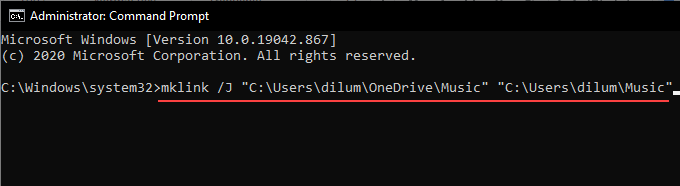
Nota: La primera ruta indica a la consola del símbolo del sistema que cree una carpeta de acceso directo (llamada Música) dentro del directorio de OneDrive. La segunda ruta contiene el directorio al que debe apuntar el enlace simbólico (en este ejemplo, a la carpeta Música en Windows 10). También puede crear enlaces simbólicos en Mac.
Los enlaces simbólicos no son una solución perfecta. Si OneDrive tiene problemas para sincronizarlos, su única alternativa es mover las carpetas de destino a la ubicación central de sincronización de OneDrive. Puede encontrar esto en la barra lateral del Explorador de archivos.
Google Drive frente a OneDrive: haga su elección
Google Drive supera a OneDrive con su capacidad para cargar carpetas desde cualquier ubicación en su computadora. Traza una línea clara entre la copia de seguridad y la sincronización de datos, y eso la convierte en una solución de almacenamiento en la nube muy versátil.
Pero si solo prefiere proteger los directorios más importantes de su PC, entonces no debería rehuir OneDrive. También es nativo de Windows y la opción superior desde un punto de vista técnico.








